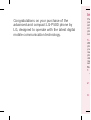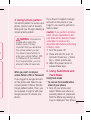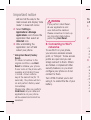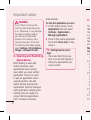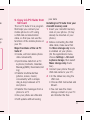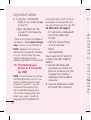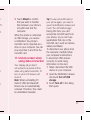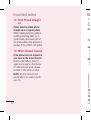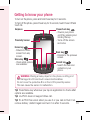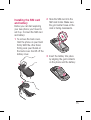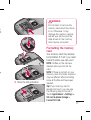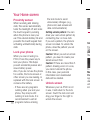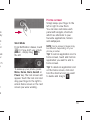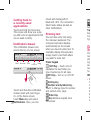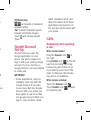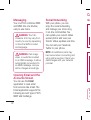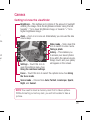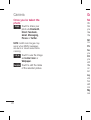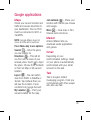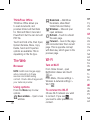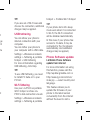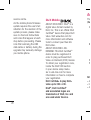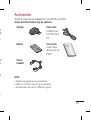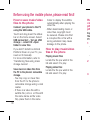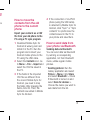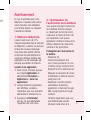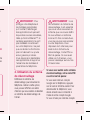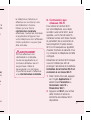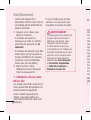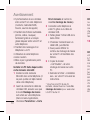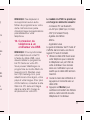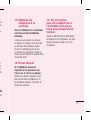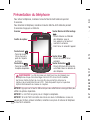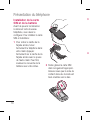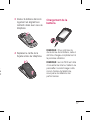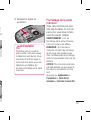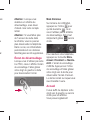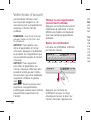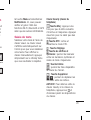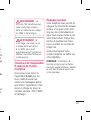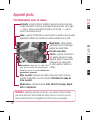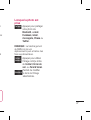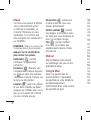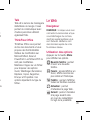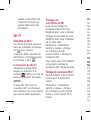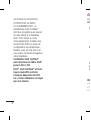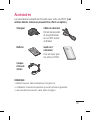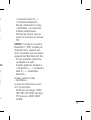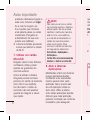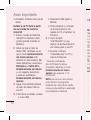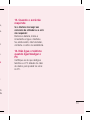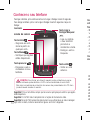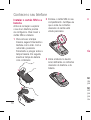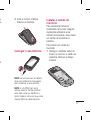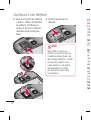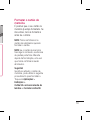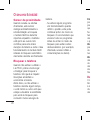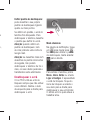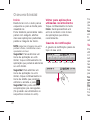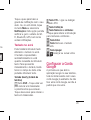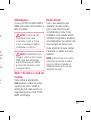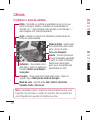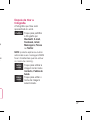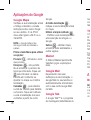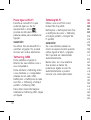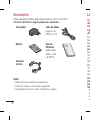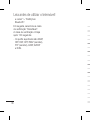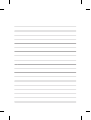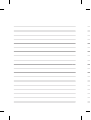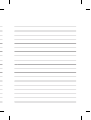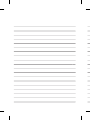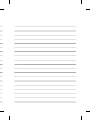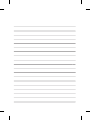LG LGP500.AAGRBK Manuel utilisateur
- Catégorie
- Les smartphones
- Taper
- Manuel utilisateur
La page charge ...
La page charge ...
La page charge ...
La page charge ...
La page charge ...
La page charge ...
La page charge ...
La page charge ...
La page charge ...
La page charge ...
La page charge ...
La page charge ...
La page charge ...
La page charge ...
La page charge ...
La page charge ...
La page charge ...
La page charge ...
La page charge ...
La page charge ...
La page charge ...
La page charge ...
La page charge ...
La page charge ...
La page charge ...
La page charge ...
La page charge ...
La page charge ...
La page charge ...
La page charge ...
La page charge ...
La page charge ...
La page charge ...
La page charge ...

• Selon l'opérateur et la version du
logiciel que vous utilisez, il est possible
que certaines informations contenues
dans ce manuel ne s'appliquent pas à
votre téléphone.
• Dans la mesure où son écran tactile
est utilisé comme clavier, ce téléphone
n'est pas recommandé pour les
personnes malvoyantes.
• Copyright ©2010 LG Electronics,
Inc. Tous droits réservés. LG et le
logo LG sont des marques déposées
de LG Group et de ses structures
annexes. Toutes les autres marques
commerciales appartiennent à leurs
propriétaires respectifs.
• Google search,Maps, Google Mail,
YouTube, Talk and Android Market
sont des marques commerciales de
Google, Inc.
Guide de l'utilisateur du LG-P500LG-P500
Ce guide va vous aider à vous
familiariser avec votre téléphone.
Pour obtenir plus d'informations,
consultez le site www.lg.com.

Félicitations ! Vous venez de faire l'acquisition
du LG-P500, un téléphone portable
sophistiqué et compact conçu par LG pour
tirer parti des dernières technologies de
communication mobile numérique.
Av
En
tél
é
ava
pou
l'as
1.
Lors
d'es
du t
rece
Vou
la m
sup
app
exe
Ges
A
A
1
2
3

3
on
Avertissement
En cas de problème avec votre
téléphone, consultez cette section
avant d'amener votre téléphone
pour le faire réparer ou d'appeler
l'assistance clientèle.
1. Mémoire téléphone
Lorsqu'il reste moins de 10 %
d'espace disponible dans la mémoire
du téléphone, ce dernier ne peut plus
recevoir de nouveaux messages.
Vous devez alors vérifier l'état de
la mémoire de votre téléphone et
supprimer certaines données (des
applications ou des messages, par
exemple) pour libérer de l'espace.
Gestion d'une application
Dans l'écran d'accueil, appuyez
sur l'onglet Applications et
sélectionnez Paramètres >
Applications > Gérer les
applications.
Lorsque toutes les applications
sont affichées, accédez à
l'application que vous souhaitez
désinstaller et sélectionnez-la.
Appuyez sur Désinstaller,
puis sur OK pour désinstaller
l'application de votre choix.
1
2
3
2. Optimisation de
l'autonomie de la batterie
Vous pouvez prolonger l'autonomie
de la batterie entre les charges
en désactivant les fonctions dont
l'exécution en tâche de fond n'est
pas nécessaire. Vous pouvez
également contrôler le niveau de la
batterie utilisé par les ressources
système et les applications.
Prolongation de l'autonomie de
la batterie
- Désactivez les
radiocommunications dont
vous n'avez pas besoin. Si vous
n'utilisez pas les fonctions Wi-Fi,
Bluetooth et GPS, désactivez-les.
- Réduisez la luminosité de l'écran
et définissez un délai de mise en
veille plus court.
- Désactivez la synchronisation
automatique de diverses
applications, notamment Google
Mail, Google Agenda et Google
Contacts.
- Certaines applications que vous
avez téléchargées peuvent
diminuer l'autonomie de la

4
batterie.
Vérification du niveau de charge
de la batterie
Dans l'écran d'accueil, appuyez
sur l'onglet Applications et
sélectionnez Paramètres > À
propos du téléphone > État.
L'état de la batterie (charge et
décharge) et le niveau (exprimé
en pourcentage) sont affichés en
haut de l'écran.
Vérification et contrôle des
ressources utilisées par la
batterie
Dans l'écran d'accueil, appuyez
sur l'onglet Applications et
sélectionnez Paramètres >
À propos du téléphone >
Utilisation de la batterie.
L'autonomie de la batterie est
affichée en haut de l'écran.
Grâce à cette indication,
vous pouvez vérifier si vous
êtes branché à une source
d'alimentation, connaître le
temps d'utilisation sans source
d'alimentation et la durée
1
2
1
2
d'autonomie de la batterie
lors de la dernière utilisation.
Les applications et services
nécessitant un fonctionnement
avec batterie sont répertoriés à
l'écran et classés dans l'ordre
décroissant en fonction des
ressources utilisées.
3. Installation d'un
système d'exploitation
Open Source
Si vous installez un système
d'exploitation Open Source sur votre
téléphone et que vous n'utilisez pas
le système fourni par le fabricant,
cela risque de provoquer des
dysfonctionnements.
AVERTISSEMENT :
Si vous
installez et utilisez un système
d'exploitation autre que celui
fourni par le fabricant, votre
téléphone ne sera plus couvert
par la garantie.
p
le
q
d
d
te
c
p
s
q
p
e
V
c
l'
p
4.
d
e
Déf
dév
télé
vou
d'éc
un
l'é
c
Avertissement

5
t
à
on
tre
as
AVERTISSEMENT :
Pour
protéger votre téléphone et
les données personnelles
qu'il contient, téléchargez
des applications uniquement
depuis des sources sécurisées,
telles qu'Android Market™. Si
certaines applications ne sont
pas installées correctement
sur votre téléphone, il se peut
que ce dernier ne fonctionne
pas normalement ou qu'une
erreur grave se produise.
Vous devrez alors désinstaller
ces applications et supprimer
l'ensemble des données et
paramètres du téléphone.
4. Utilisation du schéma
de déverrouillage
Définissez le schéma de
déverrouillage pour sécuriser le
téléphone. Grâce à cette option,
vous pouvez afficher une série
d'écrans qui vous aidera à dessiner
un schéma de déverrouillage de
l'écran.
AVERTISSEMENT :
Lors
de l'utilisation du Schéma de
déverrouillage, il est essentiel
que vous vous souveniez du
schéma que vous avez défi ni.
Si vous utilisez un schéma
incorrect 5 fois consécutives,
vous ne pourrez pas accéder
à votre téléphone. Vous
disposez de 5 chances pour
saisir le bon Schéma de
déverrouillage, Code PIN ou
Mot de passe. Si vous avez
utilisé vos 5 chances, vous
pouvez réessayer au bout de
30 secondes.
Si vous avez oublié votre schéma
de déverrouillage, votre code PIN
ou votre mot de passe :
Si vous avez créé un compte
Google sur le téléphone, appuyez
sur le bouton Schéma oublié. Pour
déverrouiller le téléphone, vous
devez ensuite vous connecter à
l'aide de votre compte Google.
Si vous n'avez pas créé de compte

6
Google sur le téléphone ou si vous
l'avez oublié, il vous faut rétablir les
paramètres d'usine.
Attention : Si vous effectuez une
réinitialisation, toutes les applications
et données utilisateur sont
supprimées. Veillez à sauvegarder
vos données importantes avant
d'effectuer une réinitialisation.
Éteignez votre téléphone.
Maintenez les touches suivantes
enfoncées pendant plus de
10 secondes : Marche-Arrêt,
Accueil et Volume.
Lorsque le téléphone s'allume,
relâchez ces touches.
5. Utilisation du mode
sécurisé et de
la réinitialisation
matérielle
Utilisation du mode sécurisé
* Résolution d'un
dysfonctionnement du
téléphone
Éteignez votre téléphone portable
et rallumez-le. Pendant que
1
2
3
1
votre téléphone redémarre,
appuyez sur la touche
Menu
et
maintenez-la enfoncée lorsque le
logo LG s'affiche. Votre téléphone
redémarre alors, puis affiche
l'écran d'accueil et le message
« Safe mode » (Mode sécurisé)
dans l'angle inférieur gauche.
Sélectionnez Paramètres >
Applications >Gérer les
applications, choisissez
l'application, puis sélectionnez
une icône Désinstaller.
Après avoir désinstallé
l'application, éteignez et
redémarrez votre téléphone.
* Utilisation de la réinitialisation
matérielle (réinitialisation d'usine)
Si la procédure précédente ne
permet pas de restaurer les
paramètres d'origine de votre
téléphone, utilisez la fonction
de réinitialisation matérielle.
Si vous allumez le téléphone
en appuyant simultanément
sur les touches Marche-
Arrêt + Accueil + Diminuer le
volume pendant 10 secondes,
2
3
le
ef
ré
N
ré
ef
et
vo
C
êt
S
ré
to
d
s
s
im
u
Avertissement

7
e le
one
e
)
ne)
ne
re
n
e
e
es,
le téléphone s'allume et
effectue sur-le-champ une
réinitialisation d'usine.
Notez qu'une fois la
réinitialisation matérielle
effectuée, toutes les données
et applications fi gurant sur
votre téléphone sont effacées.
Cette opération ne peut pas
être annulée.
AVERTISSEMENT
Si vous effectuez une
réinitialisation matérielle,
toutes les applications et
données utilisateur seront
supprimées. Veillez à
sauvegarder vos données
importantes avant d'effectuer
une
réinitialisation matérielle
.
6. Connexion aux
réseaux Wi-Fi
Pour utiliser la fonction Wi-Fi
sur votre téléphone, vous devez
accéder à une borne Wi-Fi, aussi
appelée « point d'accès sans fil ».
Certaines bornes sont libres d'accès
et permettent de se connecter en
toute simplicité. D'autres bornes
Wi-Fi sont masquées ou appellent
d'autres fonctions de sécurité. Pour
s'y connecter, le téléphone doit être
configuré.
Désactivez la fonction Wi-Fi lorsque
vous ne l'utilisez pas afin de
prolonger l'autonomie de la batterie.
Activation de la fonction Wi-Fi et
connexion à un réseau Wi-Fi
Dans l'écran d'accueil, appuyez
sur l'onglet Applications et
sélectionnez Paramètres >
Connexions sans fil >
Paramètres Wi-Fi.
Appuyez sur Wi-Fi pour activer
cette fonction et lancer la
recherche des réseaux Wi-Fi
disponibles.
1
2

8
- La liste des réseaux Wi-Fi
disponibles s'affiche. Une icône de
verrouillage permet d'identifier les
réseaux sécurisés.
Appuyez sur un réseau pour
établir la connexion.
- Si le réseau est ouvert, un
message vous invite à confirmer
votre choix en appuyant sur Se
connecter.
- Si le réseau est sécurisé, vous êtes
invité à saisir un mot de passe ou
d'autres identifiants de connexion.
(Contactez votre administrateur
réseau pour plus de détails.)
Dans la barre d'état,
différentes icônes indiquent
l'état du réseau Wi-Fi.
7. Utilisation d'une carte
Micro SD
Les images, les fichiers musicaux et
vidéo peuvent être enregistrés sur la
mémoire externe uniquement.
Avant d'utiliser l'appareil photo
intégré, vous devez insérer une
carte mémoire MicroSD dans votre
téléphone.
3
4
Si vous n'insérez pas de carte
mémoire, vous ne pourrez pas
enregistrer vos photos et vidéos.
AVERTISSEMENT :
N'insérez pas et ne retirez pas
la carte mémoire lorsque le
téléphone est allumé. Vous
risqueriez d'endommager
la carte mémoire ainsi que
votre téléphone et d'altérer les
données stockées sur la carte
mémoire. Pour retirer la carte
mémoire en toute sécurité,
sélectionnez
Écran d'accueil
> Paramètres d'application
> Carte SD et mémoire >
Désactiver la carte SD
.
8.
Exé
est
An
d
con
lors
lanc
app
aut
ap
p
pas
And
les
fon
po
u
en v
inut
Arr
d'u
A
1
Avertissement

9
8. Lancement et
changement
d'applications
Exécuter plusieurs tâches à la fois
est un véritable jeu d'enfant avec
Android : les applications ouvertes
continuent de fonctionner même
lorsqu'un autre programme est
lancé. Plus besoin de quitter une
application avant d'en ouvrir une
autre. Vous pouvez utiliser plusieurs
applications en cours d'exécution et
passer d'un programme à un autre.
Android gère chaque application en
les interrompant et en les lançant en
fonction des besoins de l'utilisateur
pour éviter que les applications
en veille sollicitent des ressources
inutilement.
Arrêt d'une application en cours
d'utilisation
Dans l'écran d'accueil, appuyez
sur l'onglet Applications et
sélectionnez Paramètres >
Applications > Gérer les
applications.
1
Accédez à l'application de votre
choix, puis appuyez sur Forcer
l'arrêt pour cesser d'utiliser ce
programme.
ASTUCE Retour aux applications
récemment utilisées
- Maintenez l'appui sur
la touche Accueil ; un
écran s'affiche ensuite,
répertoriant les applications
utilisées récemment.
9. Copier LG PC Suite à
partir de la carte SD
LG PC Suite IV est un programme
qui vous permet de connecter votre
téléphone portable à votre PC grâce
à un câble USB de transmission des
données pour que vous puissiez
utiliser les fonctionnalités de
votre téléphone portable sur votre
ordinateur.
Fonctionnalités principales de LG
PC Suite IV
• Création, modification et
suppression des données sur
votre téléphone en toute simplicité
2

10
• Synchronisation de vos données
entre votre PC et votre téléphone
(Contacts, Calendrier/SMS,
Favoris, Journal des appels)
• Transfert des fichiers multimédia
(photos, vidéos, musique)
facilement grâce à un simple
glisser-déposer entre votre PC et
votre téléphone
• Transfert des messages d'un
téléphone à un PC
• Utilisation de votre téléphone
comme modem
• Mise à jour logicielle sans perte
de données
Installer LG PC Suite depuis votre
carte mémoire microSD
Insérez la carte mémoire
MicroSD dans votre téléphone. (Il
se peut qu'elle soit déjà insérée
dans votre téléphone.)
Avant de connecter le câble de
données USB, assurez-vous que
le mode Stockage de masse
soit activé sur votre téléphone.
(Dans le menu Applications,
choisissez Paramètres > Carte
1
2
SD et mémoire et cochez la
case De stockage de masse.)
Connectez votre téléphone à
votre PC grâce à un câble de
données USB.
• Faites glisser l'icône USB de la
barre d'état.
• Choisissez Connecté avec un
câble USB, puis Monter.
• Vous pouvez afficher le
contenu du stockage de masse
sur votre PC et transférer des
fichiers.
• Copiez le dossier
« LGPCSuiteIV » de votre
stockage de masse sur votre
PC.
• Exécutez le fichier « LGInstaller.
exe » sur votre PC et suivez les
instructions.
* Une fois LG PC Suite IV
installé, désactivez le mode De
stockage de masse pour exécuter
LG PC Suite IV.
3
4
5
REM
ne
fi c h
car
d'e
pré
télé
10
REM
vot
à l'
dev
LG
Vou
pro
(ww
sur
sél
pay
d'in
We
dan
sim
Avertissement

11
)
la
n
sse
s
e
ler.
les
e
ter
REMARQUE : Ne déplacez ni
ne supprimez aucun autre
fi chier de programme sur votre
carte mémoire sous peine
d'endommager les applications
préinstallées sur votre
téléphone.
10. Connexion du
téléphone à un
ordinateur via USB
REMARQUE : Pour synchroniser
votre téléphone et votre PC
à l'aide du câble USB, vous
devez installer le programme
LG PC Suite sur votre PC.
Vous pouvez télécharger ce
programme sur le site Web LG
(www.lg.com). Rendez-vous
sur http://www.lg.com, puis
sélectionnez votre région, votre
pays et votre langue. Pour plus
d'informations, consultez le site
Web LG. PC suite est intégré
dans la carte SD. Copiez-le
simplement sur votre PC.
Le modèle LG-P500 ne prend pas
en charge les éléments suivants :
- Connexion PC via Bluetooth
- LG Air Sync (Web Sync, R-Click)
- OSP (On Screen Phone)
- Agenda des tâches
- Mémo
- Application Java
Le guide d'utilisateur de PC Suite IV
s'affiche dans le menu une fois le
logiciel PC Suite IV installé.
Utilisez le câble USB fourni avec
votre téléphone pour connecter
le téléphone à un port USB de
votre ordinateur. Vous recevez
alors une notification qui vous
avertit que le câble USB est bien
branché.
Ouvrez la barre de notification et
appuyez sur Connecté avec un
câble USB.
Appuyez sur Monter pour
confirmer le transfert des fichiers
entre la carte microSD de votre
téléphone et l'ordinateur.
1
2
3

12
Lorsque le téléphone est connecté
en tant que périphérique de
stockage USB, vous recevez une
notification. La carte microSD de
votre téléphone est considérée
comme un périphérique sur votre
ordinateur. Vous pouvez désormais
copier des fichiers depuis et vers
votre carte microSD.
11. Déblocage de l'écran
lors de la connexion
de données
Lors de la connexion de
données, l'écran s'éteint si vous
n'y touchez pas pendant un
certain temps. Pour rallumer
votre écran LCD, il vous suffi t
de le toucher.
Remarque : Lors de la
désinstallation de PC Suite IV, les
pilotes USB et Bluetooth ne sont
pas automatiquement supprimés.
Par conséquent, vous devez les
désinstaller manuellement.
ASTUCE ! Pour utiliser de
nouveau une carte microSD sur
votre téléphone, ouvrez la barre
de notifi cation et appuyez sur
« Désactiver le périphérique de
stockage USB ».
Pendant ce transfert, vous ne
pouvez pas accéder à la carte
microSD depuis le téléphone ; il
est donc impossible d'utiliser des
applications qui dépendent de la
carte microSD, comme l'appareil
photo, la galerie et la musique.
Pour déconnecter le téléphone de
l'ordinateur, suivez avec attention
les instructions de votre ordinateur
pour déconnecter correctement les
périphériques USB, afin d'éviter de
perdre des informations sur la carte.
Déconnectez en toute sécurité
le périphérique USB de votre
ordinateur.
Ouvrez la barre de notification
et appuyez sur Désactiver le
périphérique de stockage USB.
Appuyez sur Désactiver dans la
boîte de dialogue qui s'ouvre.
1
2
3
Avertissement
12
Ten
com
ord
Lor
un
ou
de
t
à l'e
Cel
co
m
13
Si l
rép
l'éc
Ret
plac
le p
cen

13
sur
rre
e
r
es
e
rte.
SB.
la
12. Maintien du
téléphone à la
verticale
Tenez le téléphone à la verticale,
comme tout autre téléphone
ordinaire.
Lorsque vous passez ou recevez
un appel, ou lorsque vous envoyez
ou recevez des données, évitez
de tenir le téléphone par le bas,
à l'endroit où l'antenne se trouve.
Cela pourrait affecter la qualité de la
communication.
13. Écran bloqué
Si le téléphone cesse de
répondre à vos pressions sur
l'écran ou si l'écran se bloque :
Retirez la batterie, remettez-la en
place et allumez le téléphone. Si
le problème persiste, contactez le
centre de services.
14. Ne connectez
pas votre téléphone à
l'ordinateur lors de sa
mise sous tension/hors
tension.
Veillez à débrancher le câble entre
le téléphone et l'ordinateur, car des
erreurs peuvent exister sur votre
ordinateur.

14
Présentation du téléphone
Pour activer le téléphone, maintenez la touche Marche-Arrêt enfoncée pendant
3 secondes.
Pour désactiver le téléphone, maintenez la touche Marche-Arrêt enfoncée pendant
3 secondes et appuyez sur Éteindre.
AVERTISSEMENT : Le fait de poser un objet lourd ou de s’asseoir sur
le téléphone risque d’endommager l’écran LCD et les fonctionnalités
de l’écran tactile. Évitez de couvrir le fi lm de protection situé sur le
capteur de proximité de l’écran LCD. Cela risquerait de provoquer des
dysfonctionnements au niveau du capteur.
Touche Accueil
- Permet de revenir à
l'écran d'accueil à
partir de n'importe
quel écran.
Touche Menu
- Permet de visualiser
les options disponibles.
Écouteur
Touche Retour
- Permet de revenir à l'écran
précédent.
Touche Rechercher
- Permet d'effectuer des recherches
sur le Web et dans les données de
votre téléphone.
Touche Marche-Arrêt/Verrouillage
- Permet d'allumer ou d'éteindre
votre téléphone ; pour ce
faire, appuyez sur la touche et
maintenez-la enfoncée.
- Éteint l'écran et verrouille l'appareil.
Fenêtre du capteur
ASTUCE ! Appuyez sur la touche Menu lorsque vous sélectionnez une application pour
vérifier les options disponibles.
ASTUCE ! Le LG-P500 ne prend pas en charge la visiophonie.
ASTUCE ! Si le LG-P500 rencontre des erreurs en cours d'utilisation ou si vous ne
pouvez pas l'activer, enlevez la batterie, remettez-la en place et rallumez le téléphone
au bout de 5 secondes.
Pr
m
Co
ca
To
- S
-
-
Lo
ca
Em
de
m
M
Le
l'a
ph

15
ches
s de
age
e
pareil.
pour
e
one
Prise du chargeur/du câble
micro-USB
Connecteur du
casque stéréo
Touches de volume
- Sur l'écran d'accueil : permet de
régler le volume de la sonnerie.
- Pendant un appel : permet de
régler le volume des écouteurs.
- Lors de la lecture d'une
piste : contrôle le volume sans
interruption.
Touche Marche-
Arrêt/Verrouillage
Microphone
Cache
arrière
Batterie
Logement de
carte SIM
Emplacement
de carte
mémoire
Micro SD
Lentille de
l'appareil
photo

16
Installation de la carte
SIM et de la batterie
Avant de pouvoir commencer
à découvrir votre nouveau
téléphone, vous devez le
configurer. Pour installer la carte
SIM et la batterie :
Pour retirer le cache de la
façade arrière, tenez
fermement le téléphone dans
votre main. Appuyez
fermement sur le cache de la
façade arrière avec le pouce
de l'autre main. Pour finir,
soulevez le couvercle de la
batterie avec votre index.
1
Faites glisser la carte SIM
dans le logement approprié.
Assurez-vous que la zone de
contact dorée de la carte est
bien orientée vers le bas.
2
Présentation du téléphone
3
4

17
.
de
st
Insérez la batterie dans son
logement en alignant ses
contacts dorés avec ceux du
téléphone
Replacez le cache de la
façade arrière du téléphone.
3
4
Chargement de la
batterie.
REMARQUE :
Pour optimiser la
durée de vie de la batterie, celle-ci
doit être chargée complètement à
la première utilisation.
REMARQUE :
Le LG-P500 est doté
d'une antenne interne. Veillez à ne
pas érafl er ni endommager cette
zone à l'arrière du téléphone,
sous peine de détériorer les
performances.

18
Installation de la carte
mémoire
Pour stocker des fichiers
multimédia, par exemple des
images prises avec l'appareil
photo intégré, vous devez insérer
une carte mémoire dans votre
téléphone.
Pour insérer une carte mémoire :
Avant d'insérer ou de retirer
une carte mémoire, éteignez
le téléphone. Retirez la façade
arrière.
1
Ouvrez le taquet protégeant
l'emplacement, puis insérez
la carte mémoire dans son
logement. Assurez-vous que
la zone de contact dorée de
la carte est bien orientée vers
le bas.
2
Présentation du téléphone
A
N
p
le
ri
c
té
d
m
3

19
t
z
e
e
ers
Abaissez le taquet de
protection.
AVERTISSEMENT
N'insérez pas et ne retirez
pas la carte mémoire lorsque
le téléphone est allumé. Vous
risqueriez d'endommager la
carte mémoire ainsi que votre
téléphone et d'altérer les
données stockées sur la carte
mémoire.
3
Formatage de la carte
mémoire
Votre carte mémoire est peut-
être déjà formatée. Si ce n'est
pas le cas, vous devez le faire
avant de pouvoir l'utiliser.
AVERTISSEMENT :
Lors du
formatage de la carte mémoire,
tout son contenu est effacé.
REMARQUE :
Si votre carte
mémoire contient des données,
la structure des dossiers peut
être modifi ée après le formatage
suite à la suppression de tous les
fi chiers.
ASTUCE !
Si votre carte mémoire
est déjà activée, vous pouvez la
formater en procédant comme
suit.
Appuyez sur
Applications >
Paramètres > Carte SD et
mémoire > Formater la carte SD.

20
Capteur de proximité
Au cours de la réception ou de
l’émission d’appels, ce capteur
détecte la présence d’objets
lorsque le téléphone est à
proximité de l’oreille, et désactive
le rétroéclairage et verrouille
le clavier tactile de manière
automatique. Cela permet à
la batterie de fonctionner plus
longtemps et empêche le
dysfonctionnement du clavier
tactile grâce au verrouillage
automatique des touches
pendant les appels.
Verrouillage du téléphone
Lorsque vous n'utilisez pas
le LG-P500, appuyez sur la
touche Marche/Arrêt pour
verrouiller votre appareil. Cela
permet de prévenir les pressions
accidentelles et d'économiser la
batterie.
De plus, lorsque vous n'utilisez
pas votre téléphone, au bout
d'un instant l'écran d'accueil (ou
autre écran affiché) est remplacé
par l'écran de verrouillage afin
de préserver la batterie.
- Si un programme est ouvert
lors de cette manipulation,
il se pourrait qu'il continue
d'être actif même en mode
Verrouillage. Il est conseillé de
fermer tous les programmes
avant d'appliquer le mode
Verrouillage afin de ne pas
entraîner de surcoûts (liés, par
exemple, à un appel vocal, à
un accès Internet ou à une
transmission de données).
Paramétrage d'un schéma
de déverrouillage :
vous avez
la possibilité de dessiner un
schéma de déverrouillage
personnalisé en reliant quatre
points minimum.
Si vous définissez un schéma,
l'écran du téléphone se
verrouillera. Pour déverrouiller
l'écran, reproduisez le schéma
que vous avez dessiné.
Votre écran d'accueil
Att
des
dév
d'a
Gm
Att
de
le s
plu
Da
pe
r
télé
Éc
Lor
LG
de
vo
t
pou
La page charge ...
La page charge ...
La page charge ...
La page charge ...
La page charge ...
La page charge ...
La page charge ...
La page charge ...
La page charge ...
La page charge ...
La page charge ...
La page charge ...
La page charge ...
La page charge ...
La page charge ...
La page charge ...
La page charge ...
La page charge ...
La page charge ...
La page charge ...
La page charge ...
La page charge ...
La page charge ...
La page charge ...
La page charge ...
La page charge ...
La page charge ...
La page charge ...
La page charge ...
La page charge ...
La page charge ...
La page charge ...
La page charge ...
La page charge ...
La page charge ...
La page charge ...
La page charge ...
La page charge ...
La page charge ...
La page charge ...
La page charge ...
La page charge ...
La page charge ...
La page charge ...
La page charge ...
La page charge ...
La page charge ...
La page charge ...
La page charge ...
La page charge ...
La page charge ...
La page charge ...
La page charge ...
La page charge ...
La page charge ...
La page charge ...
La page charge ...
La page charge ...
La page charge ...
La page charge ...
-
 1
1
-
 2
2
-
 3
3
-
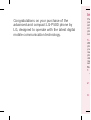 4
4
-
 5
5
-
 6
6
-
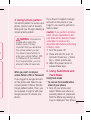 7
7
-
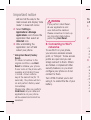 8
8
-
 9
9
-
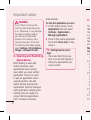 10
10
-
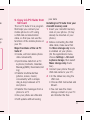 11
11
-
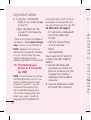 12
12
-
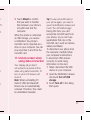 13
13
-
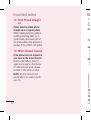 14
14
-
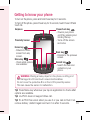 15
15
-
 16
16
-
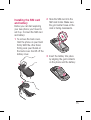 17
17
-
 18
18
-
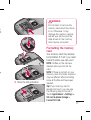 19
19
-
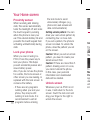 20
20
-
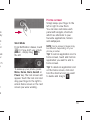 21
21
-
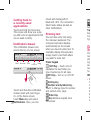 22
22
-
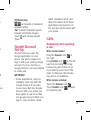 23
23
-
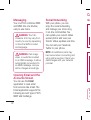 24
24
-
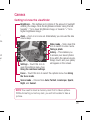 25
25
-
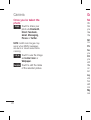 26
26
-
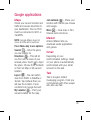 27
27
-
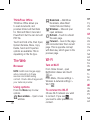 28
28
-
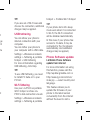 29
29
-
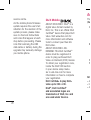 30
30
-
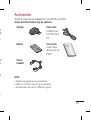 31
31
-
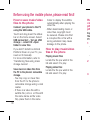 32
32
-
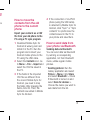 33
33
-
 34
34
-
 35
35
-
 36
36
-
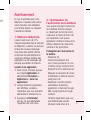 37
37
-
 38
38
-
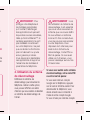 39
39
-
 40
40
-
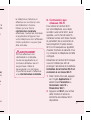 41
41
-
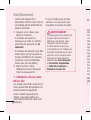 42
42
-
 43
43
-
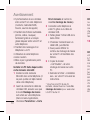 44
44
-
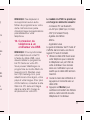 45
45
-
 46
46
-
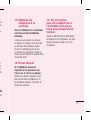 47
47
-
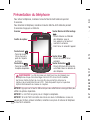 48
48
-
 49
49
-
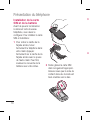 50
50
-
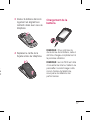 51
51
-
 52
52
-
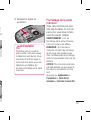 53
53
-
 54
54
-
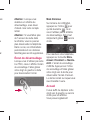 55
55
-
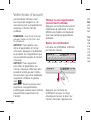 56
56
-
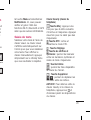 57
57
-
 58
58
-
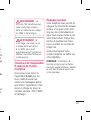 59
59
-
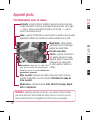 60
60
-
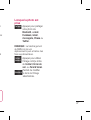 61
61
-
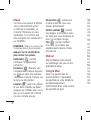 62
62
-
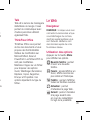 63
63
-
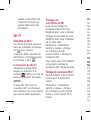 64
64
-
 65
65
-
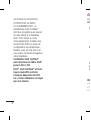 66
66
-
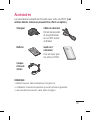 67
67
-
 68
68
-
 69
69
-
 70
70
-
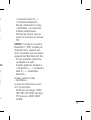 71
71
-
 72
72
-
 73
73
-
 74
74
-
 75
75
-
 76
76
-
 77
77
-
 78
78
-
 79
79
-
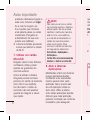 80
80
-
 81
81
-
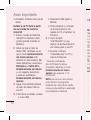 82
82
-
 83
83
-
 84
84
-
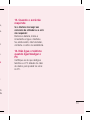 85
85
-
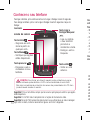 86
86
-
 87
87
-
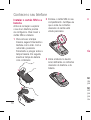 88
88
-
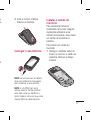 89
89
-
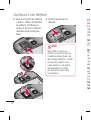 90
90
-
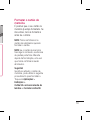 91
91
-
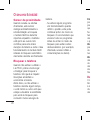 92
92
-
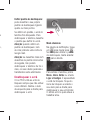 93
93
-
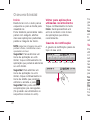 94
94
-
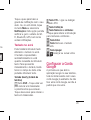 95
95
-
 96
96
-
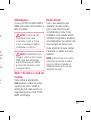 97
97
-
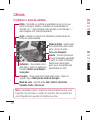 98
98
-
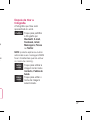 99
99
-
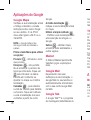 100
100
-
 101
101
-
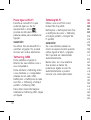 102
102
-
 103
103
-
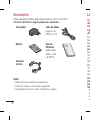 104
104
-
 105
105
-
 106
106
-
 107
107
-
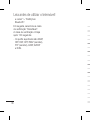 108
108
-
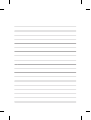 109
109
-
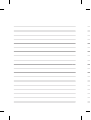 110
110
-
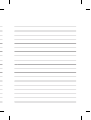 111
111
-
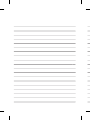 112
112
-
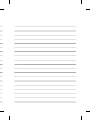 113
113
-
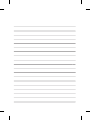 114
114
LG LGP500.AAGRBK Manuel utilisateur
- Catégorie
- Les smartphones
- Taper
- Manuel utilisateur
dans d''autres langues
- English: LG LGP500.AAGRBK User manual
- português: LG LGP500.AAGRBK Manual do usuário
Documents connexes
-
LG P700 Manuel utilisateur
-
LG P500 Manuel utilisateur
-
LG P500 Manuel utilisateur
-
LG P500 Manuel utilisateur
-
LG P500 Manuel utilisateur
-
LG Optimus One Le manuel du propriétaire
-
LG LGP505CH.ACHRBL Le manuel du propriétaire
-
LG P500 Manuel utilisateur
-
LG LG-P500 Optimus One Manuel utilisateur
-
LG LGP350.ABHTSV Manuel utilisateur